三联打印纸 如何设置打印机纸张规格;打印机是(爱普生 LQ-635K )
可以在电脑上的打印设置中设置即可。
1、打开笔记本电脑,并在开始菜单找到设备与打印机,点击进入,如下图:
2、在 设备与打印机中找到需要使用的打印机,并右键点击选择打印机首选项,如下图:
3、在打印机首选项中找到高级设置,并点击进入,如下图:
4、在高级设置中即可设置打印纸规格了,如下图红框中所示:
问题一:如何设置24114的打印纸规格 首先,请检查设置的纸张尺寸与实际所使用的连续纸尺寸是否完全相同,如不同请按实际纸张尺寸选择,如果找不到相关的纸张规格请按以下方法设置:
1自定义纸张:
电脑屏幕点击“设置”--->“控制面板”->“设备和打印机”,鼠标左键点击所使用的打印机图标,在上方菜单栏选择“服务器属性”,勾选“创建新表单”,在“表单名”中为输入自定义尺寸的名称(如:1234),根据纸张的实际尺寸分别输入“宽度”和“高度”(高度=连续孔数05254CM)。
“打印机区域边距”无需修改,点击“保存格式”完成纸张自定义。
2驱动设置:
鼠标右键点击所使用的打印机图标选择“打印首选项”->“布局”->“高级”,在“纸张规格”中选择自定义尺寸的名称“1234”
3应用软件设置:
请在您所使用的应用软件中,按照以上自定义的尺寸进行“页面设置”,如果打印出的结果仍存在同样的问题。建议您在WORD等通用软件中进行测试,若打印结果是正确的,则说明您使用的应用软件存在问题,建议检查您的软件设置或与您的软件开发商联系。
问题二:三联打印纸用什么尺寸 打印纸的尺寸:(单位CM)
241一等份、二等份、三等份的尺寸分别是:24128、24114、241931
120一等份、二等分、三等份的尺寸分别是:1228、1214、12931
190一等份、二等分、三等份的尺寸分别是:1928、1914、19931
381的尺寸是:38128
问题三:谁晓得电脑241mm打印纸的规格如何设置 双旗知道:
1自定义纸张:(请根据用户不同系统提供)
XP:电脑左下角点击“开始”->“打印机和传真机”-> “文件”->“服务器属性”,勾选“创建新格式”,在“表格名”中输入自定义尺寸的名称(如:1234),根据纸张的实际尺寸分别输入“宽度”和“高度”宽度也就是241mm
“打印机区域边距”无需修改,点击“保存格式”完成纸张自定义。
WIN7:电脑左下角点击“开始”->“设备和打印机”,鼠标左键点击所使用的打印机图标,在上方菜单栏选择“服务器属性”,勾选“创建新表单”,在“表单名”中为输入自定义尺寸的名称(如:1234),根据纸张的实际尺寸分别输入“宽度”和“高度”,宽度就是241mm
“打印机区域边距”无需修改,点击“保存格式”完成纸张自定义。
2驱动设置:
鼠标右键点击所使用的打印机图标选择“打印首选项”->“布局”->“高级”,在“纸张规格”中选择自定义尺寸的名称“1234”
3应用软件设置:
请在您所使用的应用软件中,按照以上自定义的尺寸进行“页面设置”,如果打印出的结果仍存在同样的问题。建议您在WORD等通用软件中进行测试,若打印结果是正确的,则说明您使用的应用软件存在问题,建议检查您的软件设置或与您的软件开发商联系。
问题四:映美fp 620k打印三联纸纸张尺寸怎么设置 页面设置里面没有吗?三联纸不用特别设置的。又不是五联的。
问题五:三联打印纸 如何设置打印机纸张规格;打印机是(爱普生 LQ-635K ) 5分 如果您使用的电脑系统是WindowsXP:
请在电脑左下角点击“开始”->“打印机和传真机”-> “文件”-海“服务器属性”,勾选“创建新格式”,在“表格名”中输入自定义尺寸的名称(如:1234),根据纸张的实际尺寸分别输入“宽度”和“高度” (带孔连续纸高度=连续纸孔数05635px)。“打印机区域边距”无需修改,点击“保存格式”完成纸张自定义。
如果您使用的电脑系统是Windows7:
请在电脑左下角点击“开始”->“设备和打印机”,鼠标左键点击所使用的打印机图标,在上方菜单栏选择“服务器属性”,勾选“创建新表单”,在“表单名”中为输入自定义尺寸的名称(如:1234),根据纸张的实际尺寸分别输入“宽度”和“高度”(带孔连续纸高度=连续孔数05635px)。“打印机区域边距”无需修改,点击“保存格式”完成纸张自定义
问题六:打印机所有纸张格式怎么设置 首先安装驱动,安装以后点开始,点设备和打印机,点你安装的驱动,如果是XP系统,点文件,点服务器属性,如果是w7就点一下你安装的驱动,点菜单栏里面服务器属性
表单名称自己填写, 比如我打发货单,就填发货单,然后下面有纸张宽度和高度,根据自己实际打印的纸张宽度和高度填写
填好以后一定要点保存,不然刚才的就白设置了
然后点你安装的驱动,点右键,点打印机属性(不是属性,是打印机属性)点设备设置,在滚动进纸器选择你刚才填写的表单名称
选择好了点应用
然后点常规 点首选项
在点高级,在纸张规格这里选择刚才设置的表单名称,然后点应用就OK了
问题七:如何设定默认打印纸张 以XP为例,
1、当前用户必须有管理员权限;
2、在打印机设置窗口空白处点右键,选择快捷菜单上的服务器属性;
3、在“打印机服务器属性”窗口勾选“创建新格式”,命名纸张名称并输入要设置的纸张的规格;
4、右击你要设置默认纸张的打印机图标选择属性”,在打印机属性窗口进入“打印首选项”,点击“高级”并把“纸张规格”选为你刚创建的纸张名称“确定”即可;
问题八:打印机纸张大小怎么设置 始 菜单--打印机和传真-- 空白处 右击(不要选中打印机)--服务器属性--新建---输入你需要的纸张大小--输入一个名称,如111(方便你自己查找)---点保存即可
然后,选中你的打印机--属性--打印首选项--高级--纸张规格--选择你刚才保存的“111”点应用;在返回 属性 -- 设备设置--选择纸张大小为“111”,点应用…………就可以了!!
以后再打印这种格式,就不用每次都要调整纸张大小!!
如果要打印其他纸张规格,再改回去就行了!! 2
问题九:三联打印纸 如何设置打印机纸张规格 1点击开始,选择打印机和传真
2在空白处点击鼠标右键选择服务器属性
3在创建新格式前勾选后填入新的表格名,如出库单等
4在格式描述里纸张大小填写您所使用的打印纸的每份的尺寸,单位是厘米。
5设置好后点击确定
6右键点击打印机选择属性
7在常规项中的下方点击打印首选项
8然后点击高级选项,在纸张/输出的纸张规格中选择刚添加的纸型名称,点击确定,再次确定
9点击设备设置,在滚动进纸器中选择刚添加的纸型名称,点击确定。
以上是添加纸张的全过程,有的使用进销存软件打印出库单的还需要在软件的打印设置中选择纸型,才能连续打印。
打印纸的尺寸:(单位CM)
241一等份、二等份、三等份的尺寸分别是:24128、24114、241931
120一等份、二等分、三等份的尺寸分别是:1228、1214、12931190一等份、二等分、三等份的尺寸分别是:1928、1914、19931
问题十:打印机的使用怎么设置打印机的纸张大小 在控制面板打开“打印机和传真”,然后点左上角的“文件”――“服务器属性”。
然后就可以修改已有的格式或者新建纸张格式
问题一:打印机格式怎么设置 1、点击“开始”--“设置”--“打印机和传真”;
2、在空白处,点鼠标右键,选“服务器属性”,点鼠标左键确定;
3、在“打印服务器属性”窗口,将“创建新表格”前打上“√”,创建表格名,改变纸张大小的宽度和高度,保存格式,点确定;
4、在选定的打印机上点右键,选择“属性”,选择“打印首选项”;
5、在“打印首选项”选项卡中,点“高级”,选择“纸张规格”,在下拉单中,选择设置的纸张名称,点确定;
6、点击“设备设置”,选择“滚动进纸器”,选择“纸张规格”,在下拉单中,选择设置的纸张名称,点确定。这样打印出的来纸张就是所需要的纸张。
问题二:打印机所有纸张格式怎么设置 首先安装驱动,安装以后点开始,点设备和打印机,点你安装的驱动,如果是XP系统,点文件,点服务器属性,如果是w7就点一下你安装的驱动,点菜单栏里面服务器属性
表单名称自己填写, 比如我打发货单,就填发货单,然后下面有纸张宽度和高度,根据自己实际打印的纸张宽度和高度填写
填好以后一定要点保存,不然刚才的就白设置了
然后点你安装的驱动,点右键,点打印机属性(不是属性,是打印机属性)点设备设置,在滚动进纸器选择你刚才填写的表单名称
选择好了点应用
然后点常规 点首选项
在点高级,在纸张规格这里选择刚才设置的表单名称,然后点应用就OK了
问题三:惠普打印机怎么设置打印格式 在HP打印机属性的“打印首选项”中进行设置。
①首先打开打印机,在连接打印机的电脑开始菜单找到“设备和打印机”功能。
②在空白处右击选择打印服务器属性。
③设置一个格式,填写格式名和格式纸张大小。(这纸张大小得用尺子测量实际使用的纸张大小)。
④然后在惠普打印机图标上单击鼠标右键--属性--常规--打印首选项进入。
⑤选择纸张规格,把刚才自定义的纸张规格“出库单”设置需要的规格。
问题四:怎样更改打印机的默认纸张 更改打印机的默认纸张详细步骤:
第一步:通过菜单操作打开控制面板:“开始”→“设置”→“打印机和传真”,弹出如下图。
第二步:上图中,右键点击打印机名称,在弹出的菜单中选择“属性”,弹出如下图。
第三步:上图中,在“常规”选项卡上点击“打印首选项”,弹出如下图。
第四步:上图中,切换到“纸张/质量”选项卡,在这里,在“尺寸为”的下面可以设置默认使用的纸张。然后,使用鼠标左键点击右边的预览图。
最后,切换到“完成”选项卡,如下图。
第五步:点击“应用”按钮,再点击“确触”按钮,刚才的设置就应用到打印机的打印工作中了。整个操作过程完成。
问题五:怎样更改excel中打印机默认设置并改保存 开始菜单 --> 控制面板 --> 打印机和传真 --> 选择打印机
进入后若是链接多台打印机,选择好默认打印机
设置好默认打印机后,右键选择打印首选项,进入设置里更改后即可。
问题六:在word文档里怎么切换打印机? 不要点快捷的打印按钮,要点文件菜单下面的打印,点开后会憨个对话框,里面有一个名称就是打印机的名字,后面有个向下的小黑箭头,点一下就能看见你电脑里的打印机,选择就可以了!
问题七:如何在打印机中添加纸张格式。 这简单的问题还值得你提问。
告诉你,先点开始、设置、打印机和传真打开,右击空白地方、选择服务器属性,把创建新的格式勾上,你胆个多大就在表名那里填写;比如A4一半就是8555(单位就是英制);下面的宽就是:85in、高就是55in、左右上下就不管;然后保存就OK
问题八:针式打印机如何修改纸张格式现在默认A4 您说的内容一般要分两步完成:第一步设置您需要的自定义纸张,xp为例:开始==》控制面板==》打印机==》点击空白处后,点击右键后选择服务器属性==》自定义纸张,记得从新起名字保存起来。
第二部就是选择你使用的纸张了,点击你需要的那个打印驱动图标,点击右键选择属性==》打印首选项==》高级==》纸张选择,修改后确定即可。请您耐心试试看,谢谢!
问题九:在WORD怎样设置打印格式 首先选择 打印预览 然后再打印预览里面有很多选项 在 页面设置 里面 你可以根据自己的要求选择和设置跟改 然后打印就好了
问题十:怎样设置打印机首选项参数 一、针式打印机设置纸张大小
win7下打印机自定义纸张大小在哪里设置这和以前的XP系统是不一样的。下面我来演示一下针式打印机纸张大小怎么设置
方法/步骤
1、点击开始,找到设备和打印机点击进入。
2、选择一个打印机,然后在工具栏下面点击打印机服务器属性
3、在弹出来的界面下首先勾选创建新表单----输入表单名称------再在下面输入你要设置的纸张大小宽度和高度--------保存表单------关闭
4、至此自定义打印纸张大小已经设置好了,现在需要应用到打印机上去。在同一个界面双击一台打印机,在查看正在打印内容的对话框中点击打印---属性
5、在打印机属性中点击设备设置手动进纸可以选择你设置的纸张大小。
6、在打印机属性中点击常规---首选项----布局----高级出纸/输入中选择你刚刚设置好的纸张大小。
7、在实际应用中,如果想打印一张你刚设置好的大小的张纸则可以在软件中选择就可以了。如下图所示是在WORD 2013中展示出要打印出来纸大小的预览。
二、针式打印机打印连续纸设置技巧
针式打印机打印241×140mm连续纸时如何调整设置技巧
1、此问题大部分集中在纸张设置上。因应用软件与驱动中默认的纸张一般都是A4(210×297MM),而连续纸即纸张两边有用于连续打印的导孔,打印
纸一般是多层压感打印纸。如果连续纸使用的是241MM×140MM的纸张,是比A4纸短一半多。所以会多走一部分白纸。
2、打印机缺省设置错误针式打印机打印241×140mm连续纸时如何调整设置技巧解决方法:
正常设置打印尺寸
1)定义纸张大小。首先用管理员身份登录系统,进入控制面板中的打印机文件夹,选择文件下的服务器属性。
2)在服务器属性中,选择创建新格式,然后输入纸张大小:宽度241CM 、高度140CM。在格式描述中输入一个文件名如“自定义241X140”,然后选择保存。
3)新建一个文档,在页面设置中选择自定义大小241X140。然后输入纸张的宽度与高度“241cm×140cm”(此尺寸须与创建的新格式相同)
4)文稿内输入要打印的内容,选择“文件”-“打印”-“打印机属性”。
5)选择“高级”,纸张规格选择“自定义241X140”(即创建新格式的文件名)。这样便可正常输出了。
提示:连续纸打印纸按宽度可以分为 241mm 和 381mm 两种规格。最常用的规格是:241mm×279mm,也可按此方法设置 。
三、针式打印机怎么用
针式打印机的机型有很多,那么我就fujitsu dpk500e型打印机举例,虽然您的型号款式会同我的有差别,用担心,对于这类针式打印机都是差不多的在安装打印驱动之后,一定要设置好打印机相关功能
针式打印机,绝大部分都是地推式打印,就是你把打印纸放在感应外口,会自动吸取您的纸张,然后卷进去下面介绍一下设置打印机的步骤
针式打印机怎么设置方法
1、局域网打印共享设置
(1)、安装打印机及其驱动程序,并将打印机设置为局域网共享。
(2)、自定义打印纸张规格
(3)、其他电脑连接打印机并设置为默认打印机。(开票电脑都需要做此设置)
2、IE页面设置(开票电脑都需要做此设置)
3、软件中参数设置
局域网打印共享设置
1、安装打印机及其驱动程序,并将打印机设置为局域网共享。
设置共享的操作如下:
点“>>
win7没有打印机服务器属性。
只需选中任一台打印机图标,那么菜单上就会显示出“打印服务器属性”了。
win7系统怎么连接打印机
方法/步骤
1、首先点击桌面左下角“开始”—“设备和打印机”选项;
2、如果电脑以前连接过打印机,下面会显示打印机列表,默认打印机左下角有一个对号。我们点击左上角的“添加打印机”按钮;
3、他会问你要安装哪一种类型的打印机,选择第一个。点击下一步;
4、这里让你选择打印机的端口,选择地一个。后面的端口选择取决于你的打印机,一般从说明书上可以找到。选择好后,点击下一步;
5、这里选择打印机品牌以及打印机型号,以便于系统匹配打印机驱动程序。品牌和型号打印机上面铭牌上就有。如果列表中找不到,请自己下载好驱动,点击右下角“从磁盘安装”。点击下一步
6、弹出一个选择驱动的对话框,默认即可,一般选择第一项,点击下一步,会出项如图所示让你建议打印机名称,一般情况下,系统已经自动匹配了。点击下一步
7、如图,已经正在安装打印机了。
8、安装完成后,右键点击刚才安装的打印机图标。选择“打印机属性”-“打印测试页”测试打印机是否可以正常工作。
调整打印机的属性。
1、打开电脑,单击开始,找到设备和打印机这一项,点击进入,找到需要设置的打印机。2、选中打印机,在菜单栏会出现一个打印服务器属性,单击进入。3、在打印服务属性窗口界面,选中表单页签,找到创建新表单,然后命名与调整到需要的尺寸。4、继续回到表单页签,可以找到设定好的格式,例如中一刀,表示设定都可以,接下来就是预设打印机使用中一刀格式,单击打印机右键,选择打印机首选项,设定纸张用中一刀,表示设定ok。
如果您是使用的共享打印,需要在跟打印机直接连接的电脑上自定义纸张。
以下为自定义纸张方法:
1自定义纸张:
如果您使用的电脑是Windows XP系统:
电脑左下角点击“开始”->“打印机和传真机”-> “文件”->“服务器属性”,勾选“创建新格式”,在“表格名”中输入自定义尺寸的名称(如:1234),根据纸张的实际尺寸分别输入“宽度”和“高度”(高度=连续纸孔数05254CM)。“打印机区域边距”无需修改,点击“保存格式”完成纸张自定义。
如果您使用的电脑是Windows 7系统:
电脑左下角点击“开始”->“设备和打印机”,鼠标左键点击所使用的打印机图标,在上方菜单栏选择“服务器属性”,勾选“创建新表单”,在“表单名”中为输入自定义尺寸的名称(如:1234),根据纸张的实际尺寸分别输入“宽度”和“高度”(高度=连续孔数05254CM)。“打印机区域边距”无需修改,点击“保存格式”完成纸张自定义。
2驱动设置:
鼠标右键点击所使用的打印机图标选择“打印首选项”->“布局”->“高级”,在“纸张规格”中选择自定义尺寸的名称“1234”
3应用软件设置:
请在您所使用的应用软件中,也需要把您刚刚自定义的纸张规格选择出来。
若以上方案仍无法解决您的问题,请您登陆爱普生官网的“在线工程师”:http://21923255146/portal/epson,实时与爱普生工程师在线交流,以便问题得到及时解决。(爱普生“在线工程师”服务时间:周一至周五9:00-18:00)

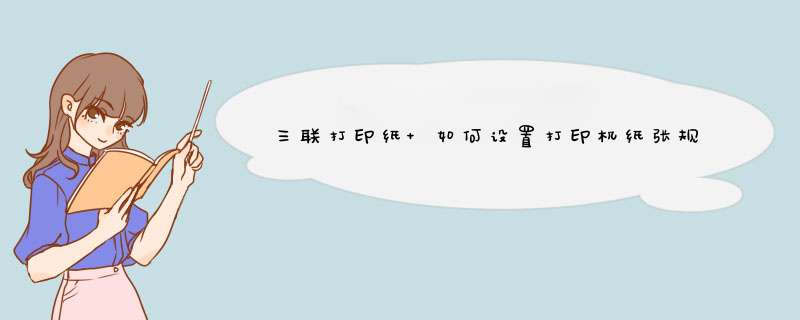


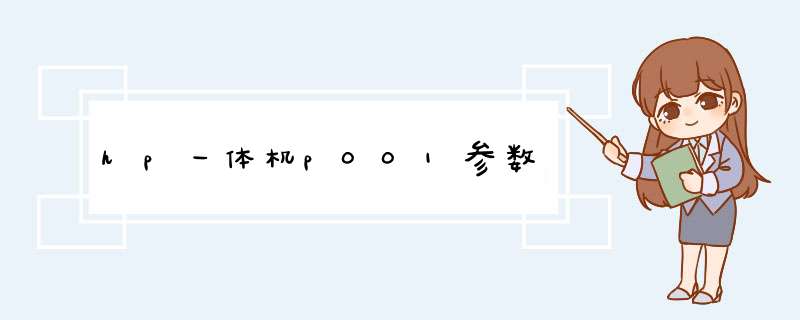


0条评论